1
Style VISTADesktop [GUIDE]
Postat av rango. den 24 Mars 2009, 18:13
296 kommentarer · 1 108 träffar
Hejsan !
Just nu tycker jag det verkar en hel del tjat här på fragbite
om hur man fixar snyggt skrivbord osv!
Vad jag sett är dem flesta , om inte alla, guider till för Windows XP.
Vissa här har väl Vista antar jag å kanske skulle vilja styla sitt skrivbord litegrann !
Jag hade då tänkt och dra en liten guide om hur man fixar lite fina saker ! :)
Här kommer en länk på hur det kommer att se ut om du gör denna lilla guide.
Självklart behöver man inte följa den exakt, vilket ni kommer att märka antar ja! :)
En sak ja skulle vilja säga är att innan ni läser guiden, (om ni nu ens gör det), är att den är väldigt pedagogisk och mycket bilder, så inga klagomål att ni fattar utan bilder osv. Tänk på p12orna? ;) Dem har väl rätt till fina skrivbord? ;]
Mitt skrivbord, Före; http://data.fuskbugg.se/skalma n01/-------------------------s krivbord.png
Mitt skrivbord, Efter; http://data.fuskbugg.se/skalma n01/-mittskrivbordd.jpg
Mitt Nuvarande skrivbord; http://data.fuskbugg.se/skalma n01/--bakgrundd.jpg
(Inte mycket mer än en clean bakgrund samt lite rocketdockfix. ) Inget samurize igång slaget just nu som ni ser. Säg till om ni vill ha bakgrunden så kan ja lägga upp den!
----START----
1. Det är tre (två) Program som ni kommer att behöva för att genomföra denna guide.
1. TuneUp Utilities 2009, http://www.tune-up.com/downloa d /
2. Samurize, http://www.samurize.com/module s/news /
3. Rocketdock, Behövs ej men är mycket smidig att använda. http://rocketdock.com/download
Tanka dessa.
*** TuneUp Utilities 2009 ***
Vi börjar med att installera tema till ditt Vista, Installera då TuneUp Utilities 2009!
När det är installerat så är det bara att starta programmet och klicka på "Customize Windows" och sedan "TuneUp Styler"
Bild; http://data.fuskbugg.se/skalma n01/tuneup.jpg
Som ni ser så kommer det upp en ruta när ni klickat fram er, på denna ruta så kommer det att finnas massor av alternativ å stylingstuffs ni kan göra med er dator:)
Vi går vidare till temat så kan vi ta övrigt sedan !
Bild; http://data.fuskbugg.se/skalma n01/visual.jpg
Som ni nu borde kunna räkna ut så ska ni klicka på mina röda rektanglar som jag gjort, dvs, Klicka på Visual style så kommer ni till något annat. otippat va?;)
Bild; http://data.fuskbugg.se/skalma n01/temanadd.jpg
Där har ni den bilden, ja. Men hur som helst, Klicka på "Add" å sedan klickar ni in er på "Download Visual...".
Det kommer då att ploppa fram en hemsida där ni får välja erat eget tema. Om jag inte minns fel så kommer det vara ganska små bilder å jag är inte säker på om ni kan zooma dem, men kolla så gott det går eller testa er fram bland teman! :) det går, *knäpper me fingrarna*, så snabbt att byta tema!
Det tema jag använder mig av heter "Aero 4074 Remix" .
Men ni kan ju själv vraka och välja som sagt.
När ni valt erat eget tema som ni tycker om så klickar ni på det från hemsidan och det kommer automatiskt in i programmet så ni behöver bara klicka på "Apply" nere i högra hörnet.
Möjligtvis att ni kommer behöva klicka på "Continue testing" eller dylikt innan! Men hur som helst, ni borde klara det ;)
Ni har nu installerat temat, Nice work! (a)
Övrigt i programmet ni kan ändra;
*Boot Screen
*Startup Logo
* Logon Screen
*Speed-Up Your Computer!
De tre förstnämnda saker fungerar precis som när ni ändrar temat ! Klicka på "Add" och sedan "Download.." , å till sista "Apply"
Då fortsätter vi vidare till nästa sak att fixa då ?
*** Samurize ***
Samurize är ett program som läser in config-filer gjorda i Samurize Config Editor. Med hjälp av editorn kan man göra en hel del saker, som t.ex. Tv-tablån jag har på Skrivbordet samt Klockan uppe till vänster:) Mycket roligt kan man ha med programmet om man vet vad man håller på med för den delen!
Tillbaka till ämnet,
Nu kommer jag att beskriva hur man lägger till Tv-tablån samt Klockan på Skrivbordet!
Installera Samurize, Under tiden Samurize installeras så kanske ni har tid om ni har en seg dator att ta en titt på kommande länkarna (a) nämen Tanka filerna i länkarna, kommer att behövas för att fixa lite stuffs i samurize! :)
Fil1; http://www.samurize.com/module s/mydownloads/visit.php?cid=10 &lid=2127 (Script så att tv-tablån fungerar)
Fil2; http://www.speedyshare.com/309 914900.html
(Min Samurize Config, om du använder denna kommer den gula klockan och Tv-Tablån dyka upp)
Fil3; http://www.speedyshare.com/418 430941.html
Fil4; http://www.speedyshare.com/660 528264.html
Nu har du säkert installerat samurize antar ja :) förhoppningsvis iaf;)
anyway, starta samurize! Nu kommer det inte att dyka upp någon ruta med samurize utan samurize startas som en ikon nere i ikonfältet till höger vid klockan!
Bild; http://data.fuskbugg.se/skalma n01/samurizee.jpg
Nu ska du packa upp de två första filerna som du laddade ner för ett väldigt kort tag sen, ca 30 sek sen;)
Börja med att packa upp GetTV_DX, och denna fil skall läggas i din samurize mapp, och sedan in i "Scripts" dvs:
C:/Program/Samurize/Scripts.
Bild; http://data.fuskbugg.se/skalma n01/scripts.jpg
Nu packar du upp awesome.rar , denna fil skall läggas i
C:/Program/Samurize/Configs
Bild; http://data.fuskbugg.se/skalma n01/configs.jpg
Nu är det inte så mycket mer att göra, Högerklicka på Samurize-ikonen ner till höger.
Då kommer det visa sig en liten ruta och det ni ska göra är att gå längst upp för att sedan gå in på fliken
"Select Config file" , Ni kommer då se att "awesome.ini" ligger där å väntas att bli tryckt på ! :) do it!
Förhoppningsvis så kommer Den gula klockan samt Tv-tablån att dyka upp på erat skrivbord!
Om ni vill ta bort den gula klockan så är det bara att gå in i "Edit Config" och sedan markera klockan som ligger uppe till vänster och klicka delete:)
Nu har vissa haft lite problem med att få fram klockan samt symbolerna till tv-tablån, Detta är nu historia ;) I´ve found the problem! :)
Fil3 & Fil4 som ni tankade skall läggas i kommande kataloger!
Fil3 (tv.rar) Ska läggas i C:/Program/Samurize/Skins. dvs där ni har installerat samurize :) Behöver inte nödvändigtvis vara Just exakt sådär!
Fil4 (Images.rar) Ska läggas i C:/Program/Samurize.
Ladda om eran config i samurize nu så ska klockan och tv-ikonerna dyka upp!
Det var allt i det avsnittet, nu har vi egentligen ingenting kvar! För ja skulle inte vilja påstå att det är så svårt att installera en rocketdock ? ;p Om ni följer guiden dvs;)
*** Rocketdock ***
Som ni ser har jag nu uppdaterat mitt skrivbord lite och därför tänkte ja uppdatera tråden lite och lägga upp hur jag gjorde detta.
Installera Rocketdock. Och under tiden ni installerar kan ni ta er fritiden att ladda ner detta ikonpack som ni ska använda för att byta symboler :) Detta är självklart inte ett måste, men själv tycker jag att der ser rätt snyggt ut faktist ! :)
Ikonpack1; http://www.speedyshare.com/904 132655.html (Detta är till för mörk bakgrund)
Ikonpack2; En Länk kommer upp så fort jag hittar ikonpacket för ljusa bakgrunder. Verkar ha tappat bort det på datorn. Inga problem, jag hittar det:)
Dessa filker ska ni lägga in i C:/Program/Rocketdock/Defaults !
Spelar som helst ingen roll vad mappen heter, extrahera bara in filen där så kommer alltind att lösa sig längs guidens väg :)
-- Starta rocketdock! --
Då kommer rocketdock, som ni borde veta vid det här laget, komma upp längst upp på din skärm! Börja med att ta bort Ikoner som du inte vill ha och sedan lägger du in mappar, spel etc du vill ha i din rocketdock! :)
Genom att ta bort Ikoner; Håll in ikonen och dra den ner på ett random ställe på skärmen, den försvinner då!
Lägga till Ikoner; Precis som du tar bort fast tvärtom, dvs, Dra dit de filer osv du vill ha i din rocketdock! :)
Ni har nu massor av textikoner till eran rocketdock, å det vi ska göra nu är att ändra ikonerna så att det ser ut som text som jag har på mitt skrivbord:)
NOTERA: Det är inte säkert att just alla dina program finns med, men du får klara dig med dem som finns eller bara skippa detta :D
Hur som helst, Högerklicka nu på den ikon i rocketdocketen du vill ändra, såhär;
Bild; http://data.fuskbugg.se/skalma n01/---rocketdock.jpg
Klicka sedan på "Ikon Inställningar" , Ni kommer då få upp en ruta som ser ut som denna, förhoppningsvis;)
Bild; http://data.fuskbugg.se/skalma n01/rocketdockruta.jpg
Klicka nu på "+" Som ni har under den vita rutan till vänster. Då kommer det att komma upp där ni ska välja en katalog, Inte vilken som helst då dvs!
Ni ska ta och välja C:/Program/Rocketdock/Defaults /Dark.
Bild; http://data.fuskbugg.se/skalma n01/darkk.jpg
Jag hoppas själv att ni kommer ihåg att det är den filen ni har extraherat själv, det är iaf den ni ska välja :)
När ni nu trycker på OK så kommer ikonerna att dyka upp till höger och ni får välja vilken ni vill ha till era ikoner på rocketdocken! :) Ni får leta tills ni hittar den rätta ikonen för programmet, dvs så att texten stämmer in på programmet;)
Ja hoppas ni löser det här superbra, eller va säger jag?
Det är ju faktist fb, och vi alla vet att fb är bäst på allt ;) gogo!
För ändra de resterande Ikoner i eran rocketdock så gör ni exakt likadant bara som på den första, fast denna gång behöver du ej välja katalog var filerna ligger. Du behöver bara klicka på katalogen till vänster i den vita rutan, ni minns bilden va? :)
Hur som helst, det var alltså såhär;
1. Högerklicka på Rocketdock
2. Välj "Ikon Inställningar"
3. Välj Katalogen till Vänster.
4. Välja ikon, & Enjoy!
Gör samma sak på resten nu och ni har lyckats igen :)
En sak till jag glömde var att berätta hur man får bort bakgrunden från rocketdock :)
Du går bara in i "Dock Inställningar" och sedan äver till "Stil" och där ändrar du temat till "Blank" :) Easy!
**********************
Jag har inte så mycket mer att säga skulle ja tro :) Allting klart, ni har fina skrivbord, jag är nöjd för att ha fått något att göra ikväll ;p för vissa var ju upptagna med annat istället för att prata me mig ;) inte ni fb, ni finns alltid här
Just nu tycker jag det verkar en hel del tjat här på fragbite
om hur man fixar snyggt skrivbord osv!
Vad jag sett är dem flesta , om inte alla, guider till för Windows XP.
Vissa här har väl Vista antar jag å kanske skulle vilja styla sitt skrivbord litegrann !
Jag hade då tänkt och dra en liten guide om hur man fixar lite fina saker ! :)
Här kommer en länk på hur det kommer att se ut om du gör denna lilla guide.
Självklart behöver man inte följa den exakt, vilket ni kommer att märka antar ja! :)
En sak ja skulle vilja säga är att innan ni läser guiden, (om ni nu ens gör det), är att den är väldigt pedagogisk och mycket bilder, så inga klagomål att ni fattar utan bilder osv. Tänk på p12orna? ;) Dem har väl rätt till fina skrivbord? ;]
Mitt skrivbord, Före; http://data.fuskbugg.se/skalma n01/-------------------------s krivbord.png
Mitt skrivbord, Efter; http://data.fuskbugg.se/skalma n01/-mittskrivbordd.jpg
Mitt Nuvarande skrivbord; http://data.fuskbugg.se/skalma n01/--bakgrundd.jpg
(Inte mycket mer än en clean bakgrund samt lite rocketdockfix. ) Inget samurize igång slaget just nu som ni ser. Säg till om ni vill ha bakgrunden så kan ja lägga upp den!
----START----
1. Det är tre (två) Program som ni kommer att behöva för att genomföra denna guide.
1. TuneUp Utilities 2009, http://www.tune-up.com/downloa d /
2. Samurize, http://www.samurize.com/module s/news /
3. Rocketdock, Behövs ej men är mycket smidig att använda. http://rocketdock.com/download
Tanka dessa.
*** TuneUp Utilities 2009 ***
Vi börjar med att installera tema till ditt Vista, Installera då TuneUp Utilities 2009!
När det är installerat så är det bara att starta programmet och klicka på "Customize Windows" och sedan "TuneUp Styler"
Bild; http://data.fuskbugg.se/skalma n01/tuneup.jpg
Som ni ser så kommer det upp en ruta när ni klickat fram er, på denna ruta så kommer det att finnas massor av alternativ å stylingstuffs ni kan göra med er dator:)
Vi går vidare till temat så kan vi ta övrigt sedan !
Bild; http://data.fuskbugg.se/skalma n01/visual.jpg
Som ni nu borde kunna räkna ut så ska ni klicka på mina röda rektanglar som jag gjort, dvs, Klicka på Visual style så kommer ni till något annat. otippat va?;)
Bild; http://data.fuskbugg.se/skalma n01/temanadd.jpg
Där har ni den bilden, ja. Men hur som helst, Klicka på "Add" å sedan klickar ni in er på "Download Visual...".
Det kommer då att ploppa fram en hemsida där ni får välja erat eget tema. Om jag inte minns fel så kommer det vara ganska små bilder å jag är inte säker på om ni kan zooma dem, men kolla så gott det går eller testa er fram bland teman! :) det går, *knäpper me fingrarna*, så snabbt att byta tema!
Det tema jag använder mig av heter "Aero 4074 Remix" .
Men ni kan ju själv vraka och välja som sagt.
När ni valt erat eget tema som ni tycker om så klickar ni på det från hemsidan och det kommer automatiskt in i programmet så ni behöver bara klicka på "Apply" nere i högra hörnet.
Möjligtvis att ni kommer behöva klicka på "Continue testing" eller dylikt innan! Men hur som helst, ni borde klara det ;)
Ni har nu installerat temat, Nice work! (a)
Övrigt i programmet ni kan ändra;
*Boot Screen
*Startup Logo
* Logon Screen
*Speed-Up Your Computer!
De tre förstnämnda saker fungerar precis som när ni ändrar temat ! Klicka på "Add" och sedan "Download.." , å till sista "Apply"
Då fortsätter vi vidare till nästa sak att fixa då ?
*** Samurize ***
Samurize är ett program som läser in config-filer gjorda i Samurize Config Editor. Med hjälp av editorn kan man göra en hel del saker, som t.ex. Tv-tablån jag har på Skrivbordet samt Klockan uppe till vänster:) Mycket roligt kan man ha med programmet om man vet vad man håller på med för den delen!
Tillbaka till ämnet,
Nu kommer jag att beskriva hur man lägger till Tv-tablån samt Klockan på Skrivbordet!
Installera Samurize, Under tiden Samurize installeras så kanske ni har tid om ni har en seg dator att ta en titt på kommande länkarna (a) nämen Tanka filerna i länkarna, kommer att behövas för att fixa lite stuffs i samurize! :)
Fil1; http://www.samurize.com/module s/mydownloads/visit.php?cid=10 &lid=2127 (Script så att tv-tablån fungerar)
Fil2; http://www.speedyshare.com/309 914900.html
(Min Samurize Config, om du använder denna kommer den gula klockan och Tv-Tablån dyka upp)
Fil3; http://www.speedyshare.com/418 430941.html
Fil4; http://www.speedyshare.com/660 528264.html
Nu har du säkert installerat samurize antar ja :) förhoppningsvis iaf;)
anyway, starta samurize! Nu kommer det inte att dyka upp någon ruta med samurize utan samurize startas som en ikon nere i ikonfältet till höger vid klockan!
Bild; http://data.fuskbugg.se/skalma n01/samurizee.jpg
Nu ska du packa upp de två första filerna som du laddade ner för ett väldigt kort tag sen, ca 30 sek sen;)
Börja med att packa upp GetTV_DX, och denna fil skall läggas i din samurize mapp, och sedan in i "Scripts" dvs:
C:/Program/Samurize/Scripts.
Bild; http://data.fuskbugg.se/skalma n01/scripts.jpg
Nu packar du upp awesome.rar , denna fil skall läggas i
C:/Program/Samurize/Configs
Bild; http://data.fuskbugg.se/skalma n01/configs.jpg
Nu är det inte så mycket mer att göra, Högerklicka på Samurize-ikonen ner till höger.
Då kommer det visa sig en liten ruta och det ni ska göra är att gå längst upp för att sedan gå in på fliken
"Select Config file" , Ni kommer då se att "awesome.ini" ligger där å väntas att bli tryckt på ! :) do it!
Förhoppningsvis så kommer Den gula klockan samt Tv-tablån att dyka upp på erat skrivbord!
Om ni vill ta bort den gula klockan så är det bara att gå in i "Edit Config" och sedan markera klockan som ligger uppe till vänster och klicka delete:)
Nu har vissa haft lite problem med att få fram klockan samt symbolerna till tv-tablån, Detta är nu historia ;) I´ve found the problem! :)
Fil3 & Fil4 som ni tankade skall läggas i kommande kataloger!
Fil3 (tv.rar) Ska läggas i C:/Program/Samurize/Skins. dvs där ni har installerat samurize :) Behöver inte nödvändigtvis vara Just exakt sådär!
Fil4 (Images.rar) Ska läggas i C:/Program/Samurize.
Ladda om eran config i samurize nu så ska klockan och tv-ikonerna dyka upp!
Det var allt i det avsnittet, nu har vi egentligen ingenting kvar! För ja skulle inte vilja påstå att det är så svårt att installera en rocketdock ? ;p Om ni följer guiden dvs;)
*** Rocketdock ***
Som ni ser har jag nu uppdaterat mitt skrivbord lite och därför tänkte ja uppdatera tråden lite och lägga upp hur jag gjorde detta.
Installera Rocketdock. Och under tiden ni installerar kan ni ta er fritiden att ladda ner detta ikonpack som ni ska använda för att byta symboler :) Detta är självklart inte ett måste, men själv tycker jag att der ser rätt snyggt ut faktist ! :)
Ikonpack1; http://www.speedyshare.com/904 132655.html (Detta är till för mörk bakgrund)
Ikonpack2; En Länk kommer upp så fort jag hittar ikonpacket för ljusa bakgrunder. Verkar ha tappat bort det på datorn. Inga problem, jag hittar det:)
Dessa filker ska ni lägga in i C:/Program/Rocketdock/Defaults !
Spelar som helst ingen roll vad mappen heter, extrahera bara in filen där så kommer alltind att lösa sig längs guidens väg :)
-- Starta rocketdock! --
Då kommer rocketdock, som ni borde veta vid det här laget, komma upp längst upp på din skärm! Börja med att ta bort Ikoner som du inte vill ha och sedan lägger du in mappar, spel etc du vill ha i din rocketdock! :)
Genom att ta bort Ikoner; Håll in ikonen och dra den ner på ett random ställe på skärmen, den försvinner då!
Lägga till Ikoner; Precis som du tar bort fast tvärtom, dvs, Dra dit de filer osv du vill ha i din rocketdock! :)
Ni har nu massor av textikoner till eran rocketdock, å det vi ska göra nu är att ändra ikonerna så att det ser ut som text som jag har på mitt skrivbord:)
NOTERA: Det är inte säkert att just alla dina program finns med, men du får klara dig med dem som finns eller bara skippa detta :D
Hur som helst, Högerklicka nu på den ikon i rocketdocketen du vill ändra, såhär;
Bild; http://data.fuskbugg.se/skalma n01/---rocketdock.jpg
Klicka sedan på "Ikon Inställningar" , Ni kommer då få upp en ruta som ser ut som denna, förhoppningsvis;)
Bild; http://data.fuskbugg.se/skalma n01/rocketdockruta.jpg
Klicka nu på "+" Som ni har under den vita rutan till vänster. Då kommer det att komma upp där ni ska välja en katalog, Inte vilken som helst då dvs!
Ni ska ta och välja C:/Program/Rocketdock/Defaults /Dark.
Bild; http://data.fuskbugg.se/skalma n01/darkk.jpg
Jag hoppas själv att ni kommer ihåg att det är den filen ni har extraherat själv, det är iaf den ni ska välja :)
När ni nu trycker på OK så kommer ikonerna att dyka upp till höger och ni får välja vilken ni vill ha till era ikoner på rocketdocken! :) Ni får leta tills ni hittar den rätta ikonen för programmet, dvs så att texten stämmer in på programmet;)
Ja hoppas ni löser det här superbra, eller va säger jag?
Det är ju faktist fb, och vi alla vet att fb är bäst på allt ;) gogo!
För ändra de resterande Ikoner i eran rocketdock så gör ni exakt likadant bara som på den första, fast denna gång behöver du ej välja katalog var filerna ligger. Du behöver bara klicka på katalogen till vänster i den vita rutan, ni minns bilden va? :)
Hur som helst, det var alltså såhär;
1. Högerklicka på Rocketdock
2. Välj "Ikon Inställningar"
3. Välj Katalogen till Vänster.
4. Välja ikon, & Enjoy!
Gör samma sak på resten nu och ni har lyckats igen :)
En sak till jag glömde var att berätta hur man får bort bakgrunden från rocketdock :)
Du går bara in i "Dock Inställningar" och sedan äver till "Stil" och där ändrar du temat till "Blank" :) Easy!
**********************
Jag har inte så mycket mer att säga skulle ja tro :) Allting klart, ni har fina skrivbord, jag är nöjd för att ha fått något att göra ikväll ;p för vissa var ju upptagna med annat istället för att prata me mig ;) inte ni fb, ni finns alltid här